Carian Fail Mudah di Windows 10/11 Menggunakan Command Prompt
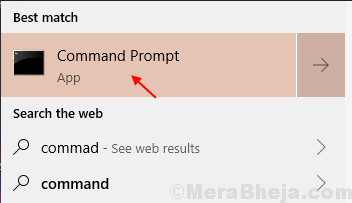
- 844
- 207
- Don Will
Apabila anda mula mencari fail dalam penjelajah fail, ia memerlukan umur. Walau bagaimanapun, ada satu kaedah yang sangat berkesan, namun tidak begitu diketahui, yang dapat membantu anda mencari fail lebih cepat daripada yang anda harapkan. Kaedah ini menggunakan command prompt yang hampir tidak diketahui atau digunakan oleh sesiapa sahaja. Mari kita meneroka kaedah ini.
Penyelesaian: Menggunakan command prompt
Kaedah 1: Cari fail menggunakan nama fail lengkap
Langkah 1: Pergi ke Mula butang pada desktop dan taip anda Arahan prompt Dalam bidang carian. Klik pada hasilnya.
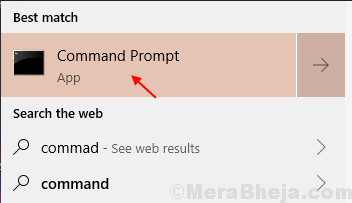
Langkah 2: Di dalam Arahan prompt tetingkap, taipkan arahan dalam format di bawah dan tekan Masukkan:
di mana /r drive_letter: *file_name *
Ganti Drive_Letter dan nama fail dengan pemacu dan nama fail yang anda inginkan.
Contohnya, di sini kita mahu pergi VLC dalam C Memandu.
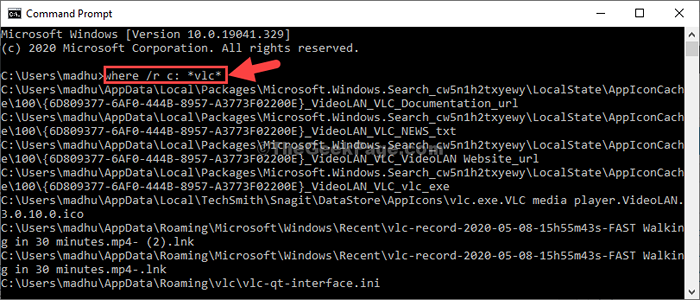
Ini akan menarik semua fail di C Pemacu dengan nama fail VLC.
Langkah 3: Sekarang, pilih fail yang ingin anda buka dan klik kanan untuk menyalinnya.
Sebagai contoh, kami menyalin .mp4 fail.
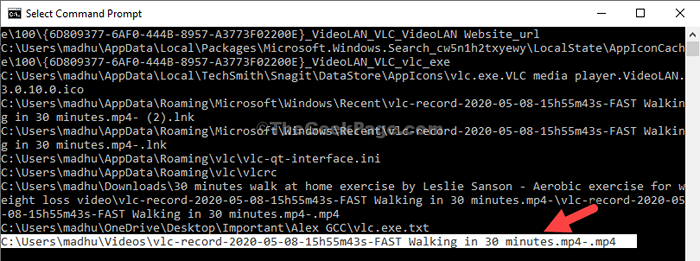
Langkah 4: Tampal fail yang disalin di bar alamat Penjelajah fail dan memukul Masukkan untuk pergi ke lokasi tertentu.
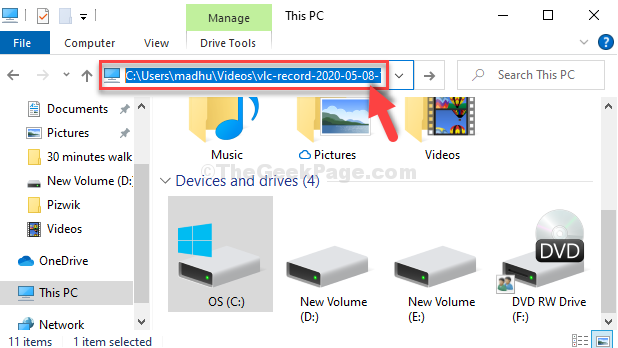
Kaedah 2: Cari fail dengan memulakan dengan nama fail
Langkah 1: Jalankan arahan dalam format di bawah dan tekan Masukkan:
di mana /r drive_letter: file_name*
*Catatan: Di sini kita hanya mengeluarkan bintang pertama pada mulanya. Ganti pemacu dan file_name dengan pemacu dan nama fail yang anda inginkan.
Jadi, misalnya, kita mencari VLC dalam C memandu.
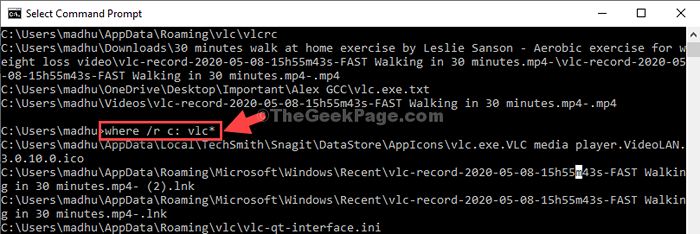
Sekarang, ikuti Langkah 3 dan Langkah 4 dari Kaedah 1 untuk pergi ke lokasi fail atau buka fail.
Kaedah 3: Cari fail menggunakan format fail
Langkah 1: Jalankan arahan dalam format di bawah dan tekan Masukkan:
di mana /r drive_letter: *file_formates *
Jadi, misalnya, kami mencari fail di C Pemacu bermula .mp4 format. Perintah akan kelihatan seperti ini:
di mana /r c: *.mp4*
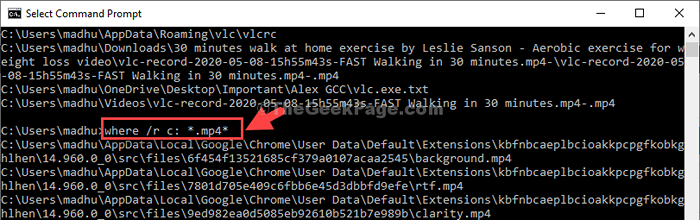
Sekarang, ikuti Langkah 3 dan Langkah 4 dari Kaedah 1 untuk pergi ke lokasi fail atau buka fail.
Cara menyalin senarai fail di papan klip
Langkah 1: Jalankan arahan dalam format di bawah dan tekan Masukkan:
di mana /r c: * vlc * | klip
Anda boleh mengganti nama fail (bahagian yang diserlahkan) dengan nama fail yang anda inginkan dan juga pemacu.

Sekarang, buka a Notepad dan tampal. Ia akan menyalin semua nama fail ke Notepad.
Kaedah 4: Fail carian menggunakan direktori
Langkah 1: Kita perlu terlebih dahulu pergi ke lokasi tersebut. Untuk itu, taipkan pemacu awal diikuti dengan kolon dan hit Masukkan.
Contohnya, kami mahu pergi ke C memandu. Anda boleh pergi ke mana -mana pemacu yang anda inginkan.
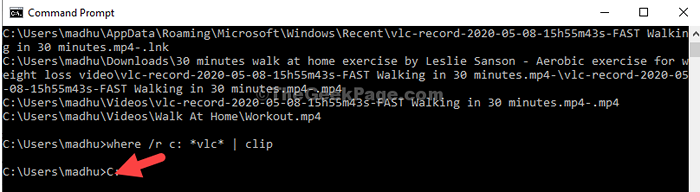
Langkah 2: Sekarang, jalankan perintah dalam format di bawah dan tekan Masukkan:
dir /b /s *file_name *
Ganti nama fail dengan fail yang anda mahu pergi. Contohnya, kami mahu membuka VLC.
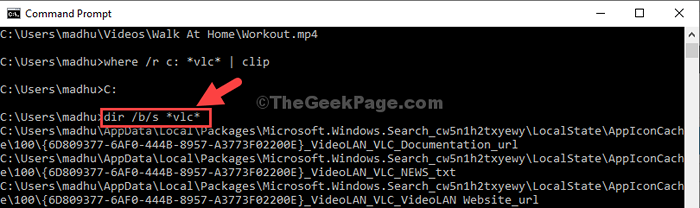
Itu sahaja. Ini adalah cara terpantas untuk membuka fail dan menjimatkan masa.
- « Cara Memperbaiki Kod Ralat Kemas Kini Windows 0x800F0805 di Windows 10
- Cara Meningkatkan Prestasi Windows Melalui Memori Maya, Kesan Visual, Tetapan Sistem Lanjutan »

